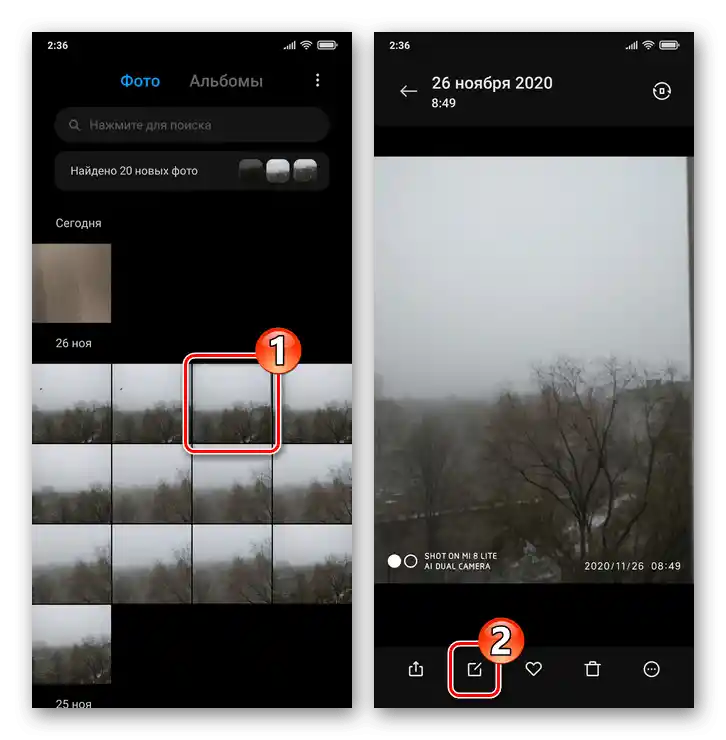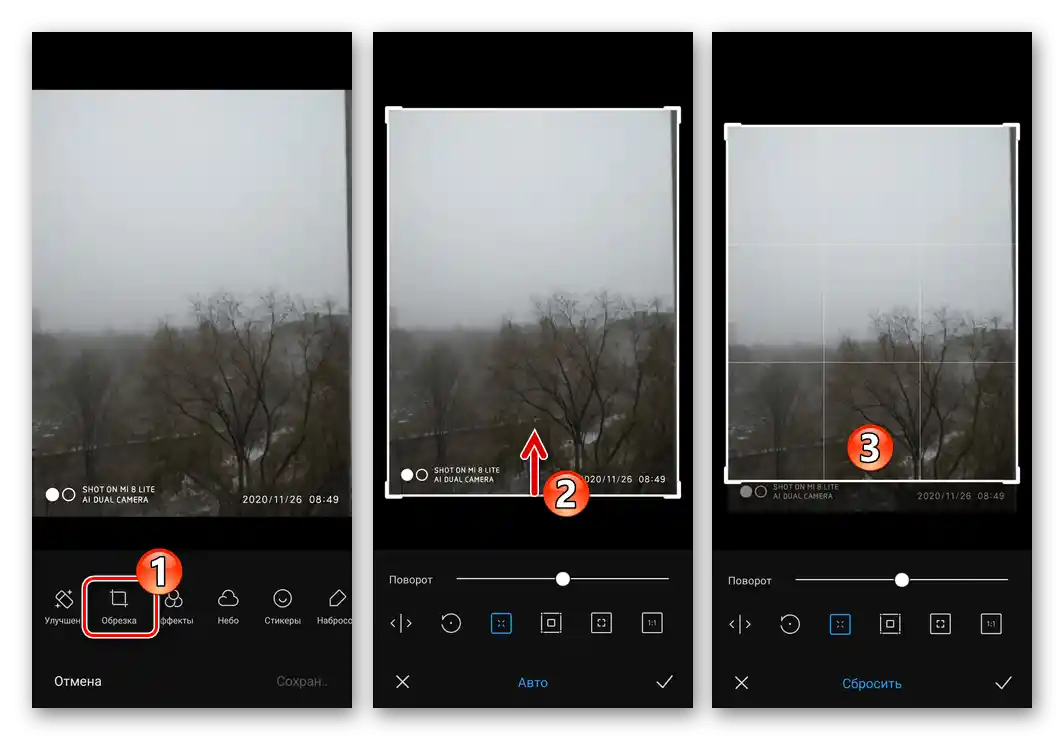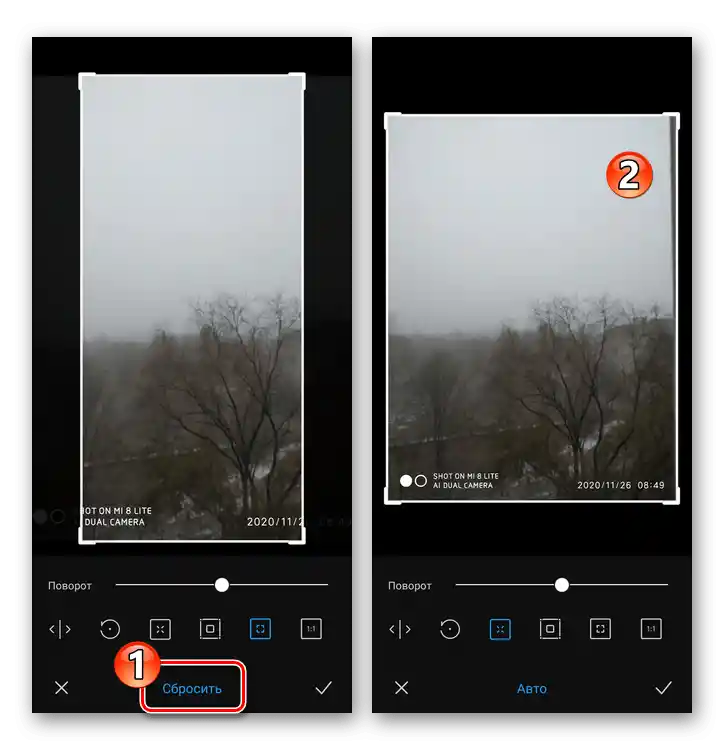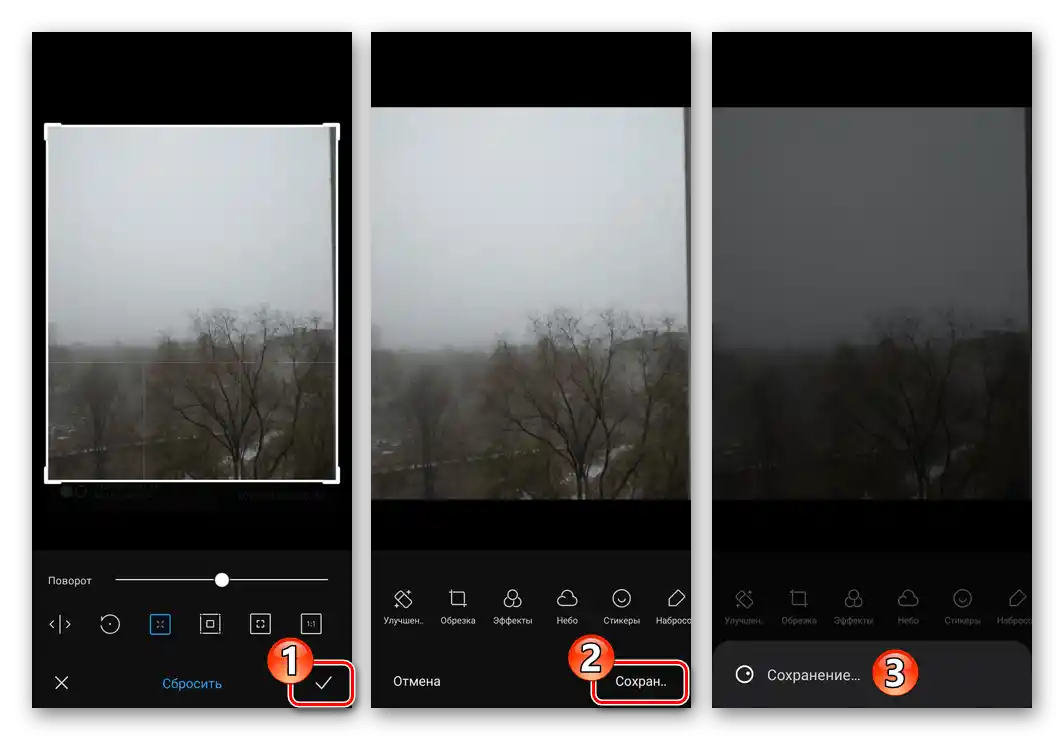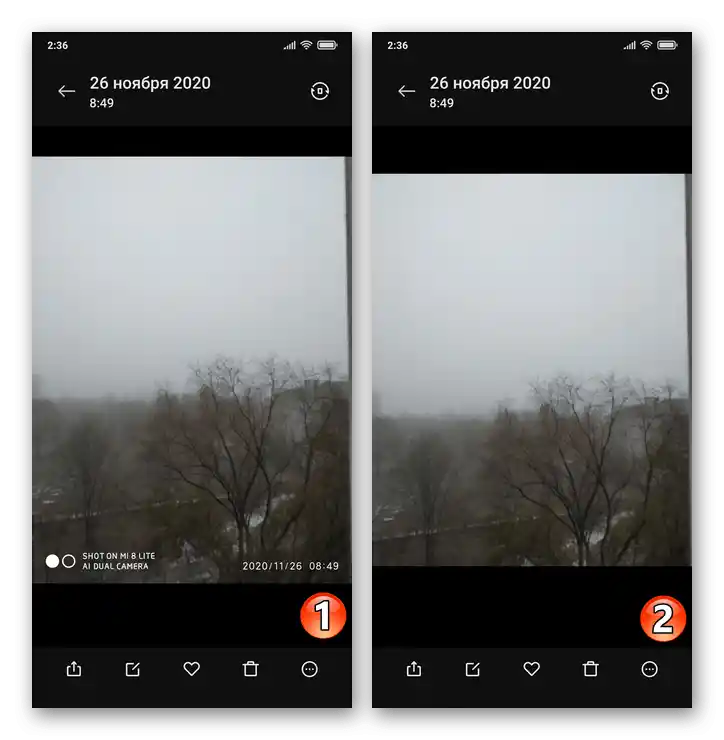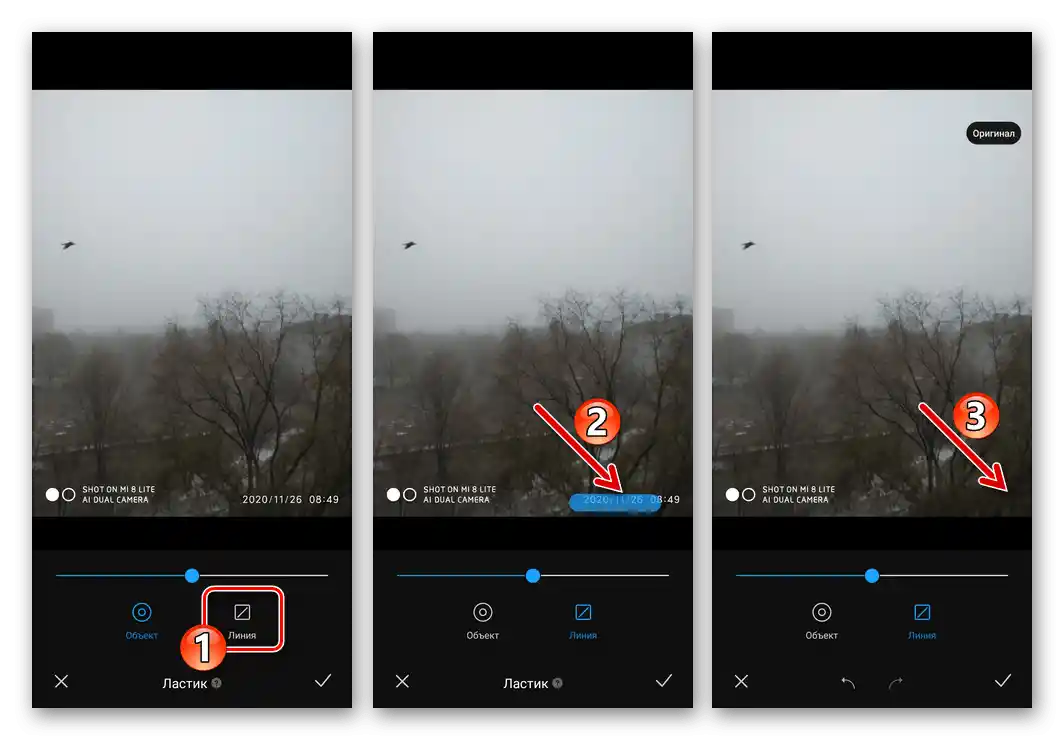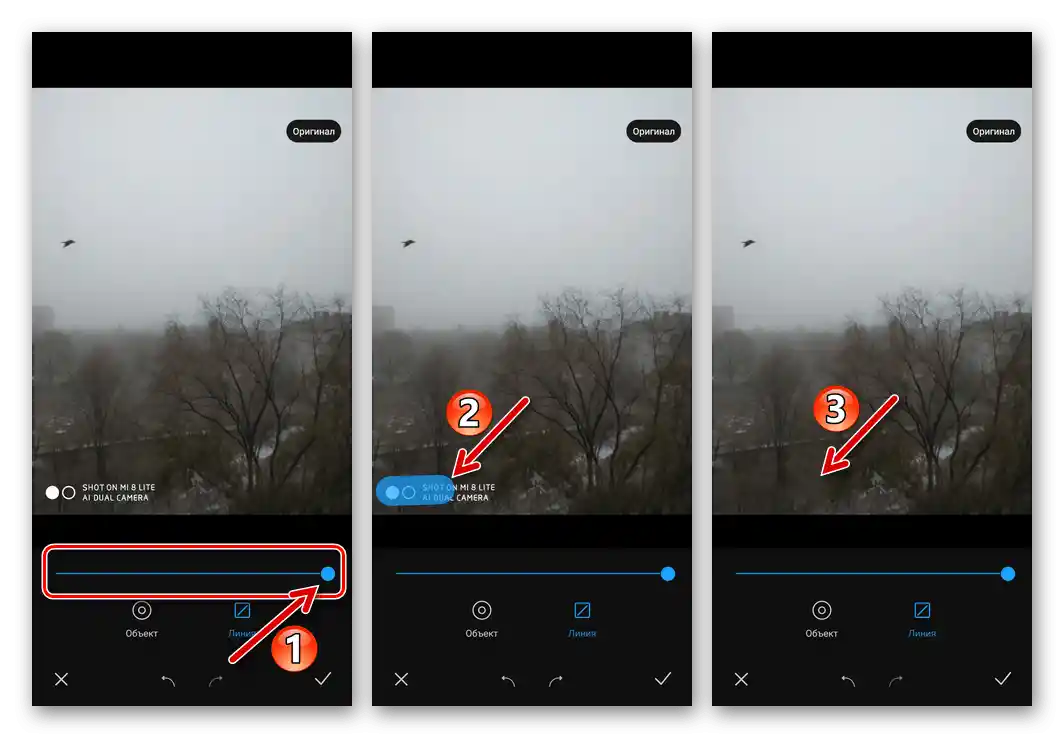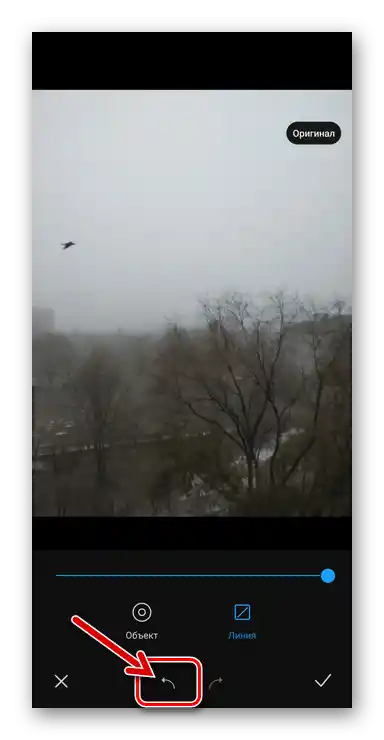Sadržaj:
Isključivanje dodavanja natpisa na fotografije prilikom snimanja
Kako biste spriječili da na Xiaomi pametnim telefonima fotografije sadrže natpise u obliku modela uređaja i datuma snimanja, potrebno je deaktivirati opcije koje generiraju te oznake u postavkama sistemske MIUI aplikacije "Kamera". Takvu konfiguraciju moguće je ostvariti na jedan od dva načina.
Način 1: Aplikacija "Kamera"
- Pokrenite "Kameru", pritisnite gumb s tri crte u gornjem desnom kutu ekrana. Iz prikazane trake pređite u "Postavke" aplikacije.
- Pomaknite se kroz informacije na otvorenom ekranu "Postavke kamere", pređite u blok parametara "SNIMANJE FOTOGRAFIJA".
- Deaktivirajte (po mogućstvu selektivno) prekidače koji se nalaze desno od naziva opcija "Datum i vrijeme na fotografiji" i "Vodni žig uređaja".
- Izađite iz postavki kamere i snimite fotografiju – na nastaloj i svim budućim snimcima koje napravi pametni telefon neće biti prisutnih nikakvih natpisa.
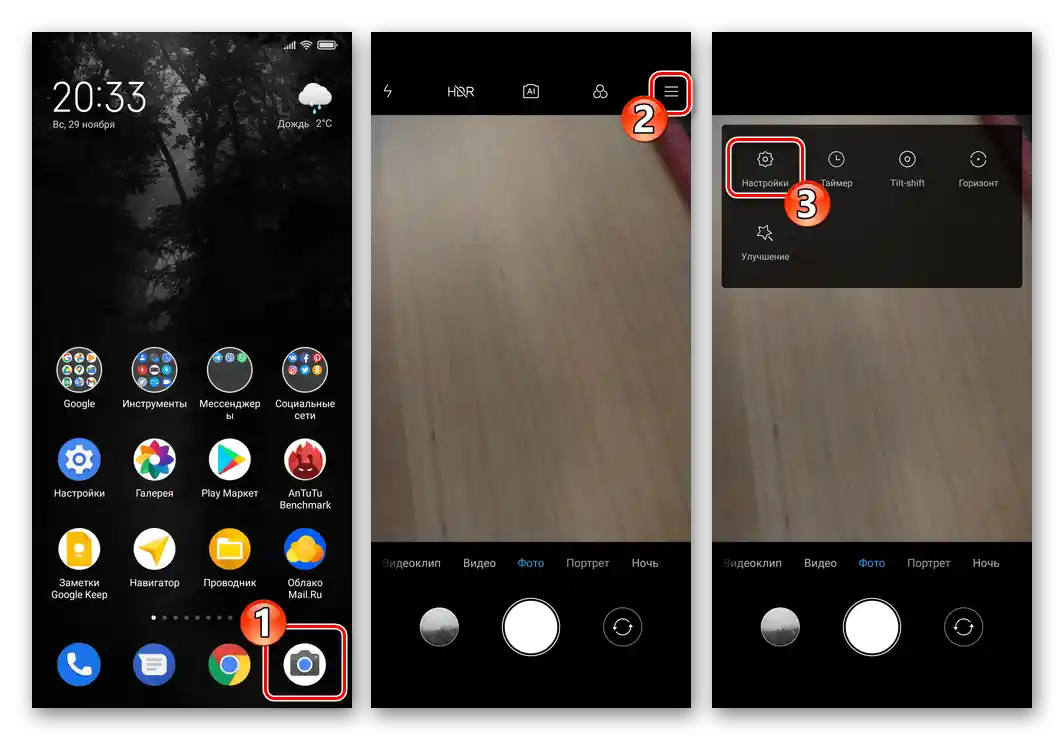
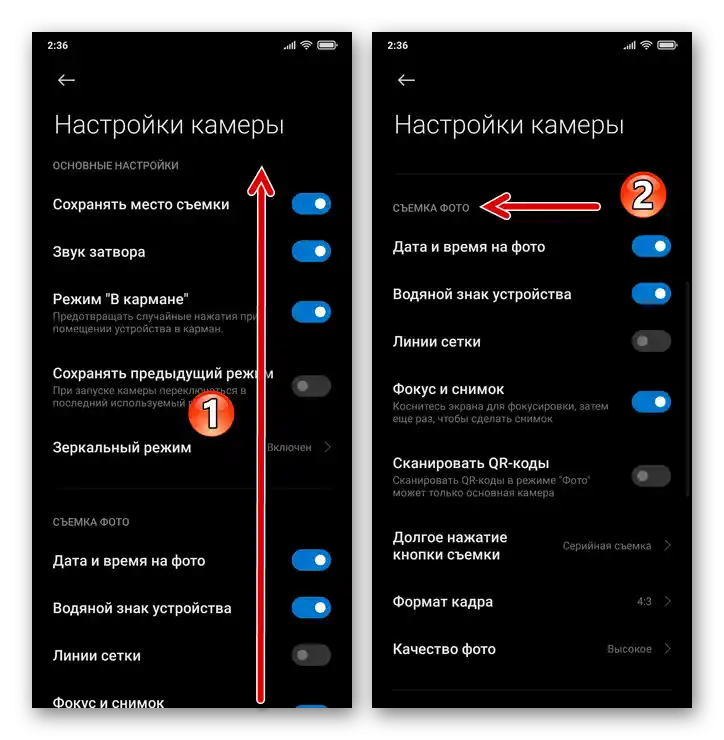
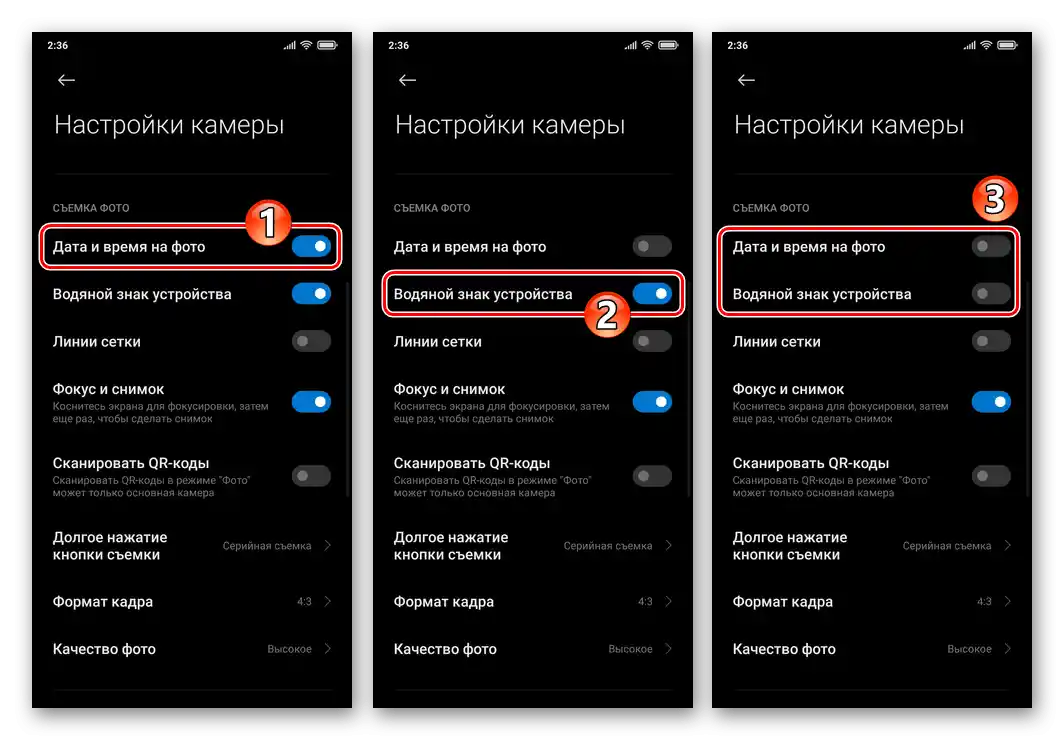
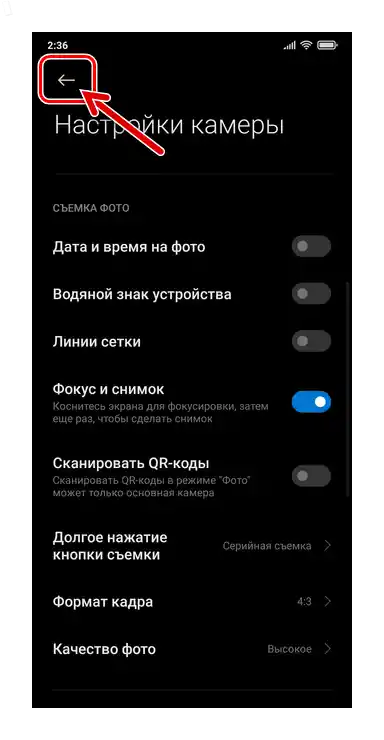
Način 2: Postavke MIUI
- S radne površine ili trake za brzo pristupanje OS-a MIUI pređite u "Postavke" pametnog telefona.Otvorite odjeljak s postavkama "Aplikacije".
- Pozovite popis "Sistemske aplikacije", pronađite stavku "Kamera" i dodirnite to ime.
- Na otvorenom ekranu s postavkama aplikacije u popisu "SNIMANJE FOTOGRAFIJA" isključite jednu ili obje opcije: "Datum i vrijeme na fotografiji" i "Vodni znak uređaja".
- Na tome je sve — izađite iz "Postavki" MIUI-a i aktivirajte kameru pametnog telefona – od sada natpisi na fotografijama snimljenim njome više se neće dodavati.
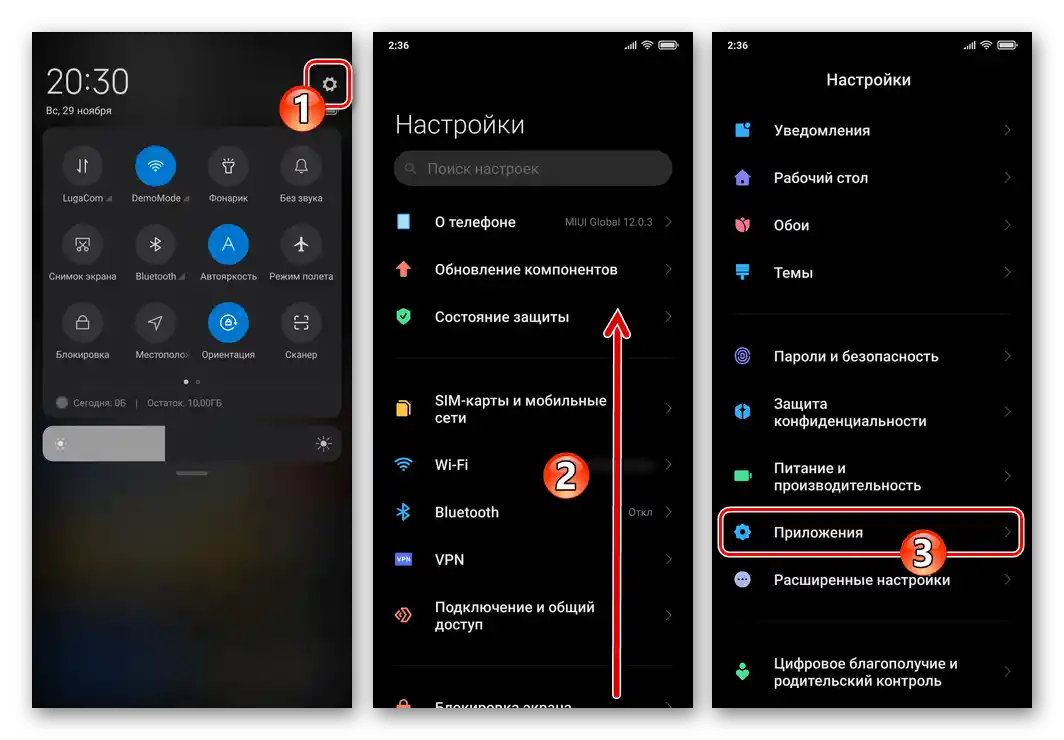
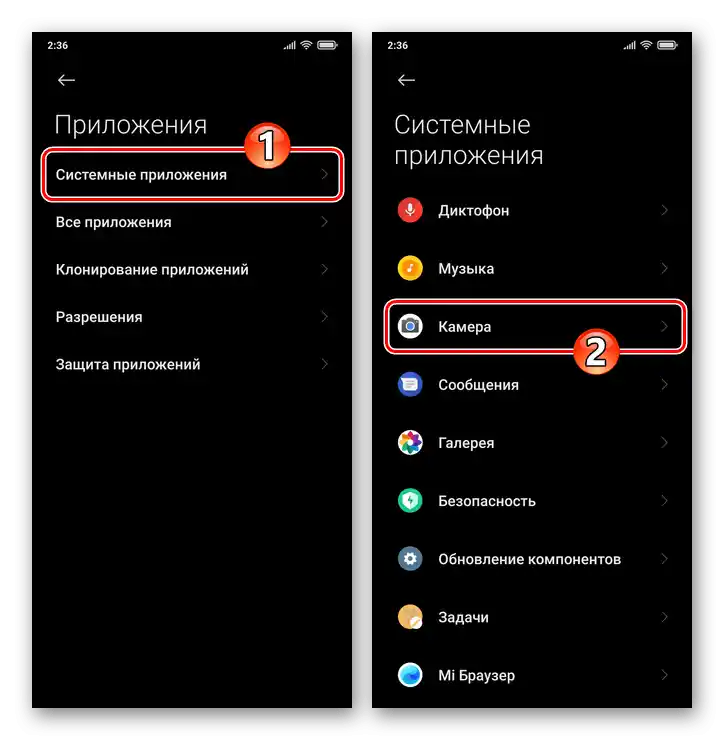
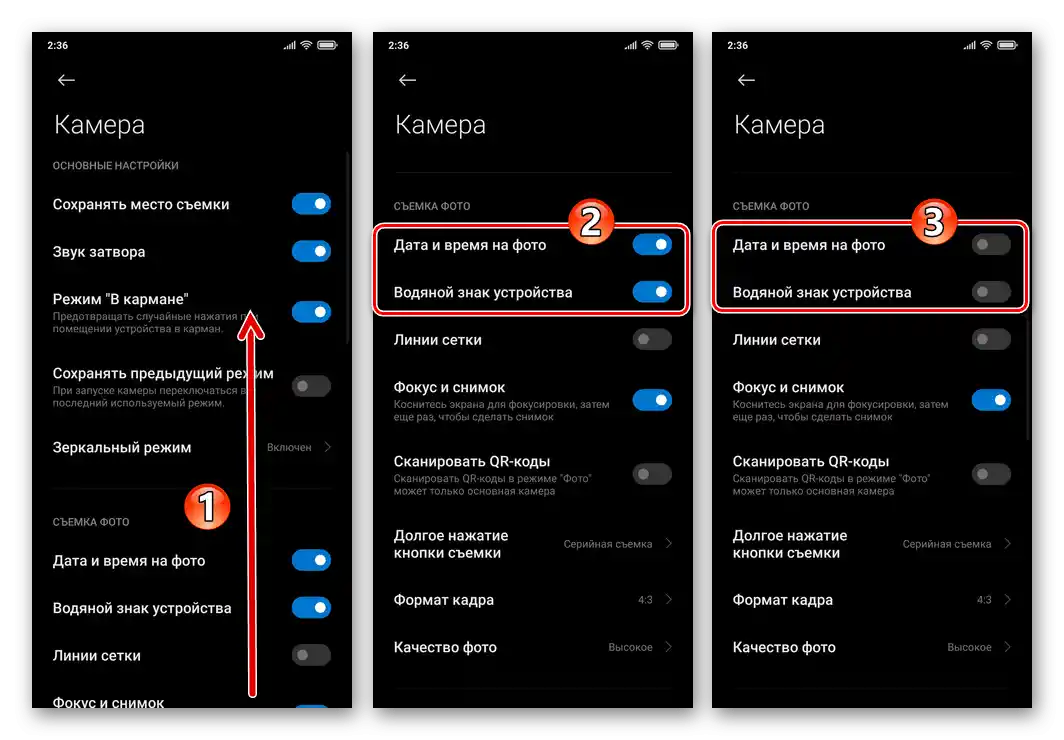
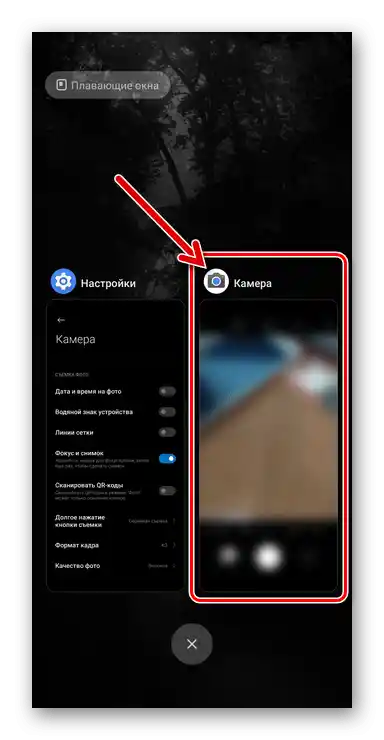
Uklanjanje natpisa s fotografija
Kako biste učinkovito i pažljivo uklonili natpise koje je "Kamera Xiaomi" dodala na već gotove fotografije, u većini slučajeva nećete morati koristiti vanjske alate – sve što vam je potrebno za rješavanje ovog zadatka dolazi u paketu s MIUI-om. Riječ je o integriranom uređivaču slika u "Galeriji" operativnog sustava — možete ga koristiti za uklanjanje prisutnih na fotografiji "Vodnog znaka uređaja" i/ili "Datuma i vremena" snimanja na dva načina.
Način 1: Brisanje objekata
- Uđite u "Galeriju" MIUI-a, pronađite fotografiju koju želite urediti i dodirnite njeno miniaturu da je otvorite. Dodirnite drugu tipku na alatnoj traci na dnu ekrana – "Urediti".
- Pomaknite se lijevo kroz popis alata za rad s slikom na dnu do kraja, pritisnite "Gumica".
- Daljnji koraci podrazumijevaju izravno brisanje natpisa i odvijaju se otprilike ovako:
- Prvo uklonite datum i vrijeme s fotografije. Prebacite alat "Gumica" u način rada "Linija" i zatim pažljivo povucite prstom od početka natpisa na slici do njegovog kraja.
- Za učinkovito uklanjanje vodnog znaka uređaja koji se sastoji od dva reda s fotografije, možete promijeniti debljinu područja koje gumica zahvaća – pomaknite klizač ispod područja fotografije do krajnje desne pozicije.Dalje provedite po području s natpisima.
- Ako ne uspijete postići zadovoljavajući učinak prilikom izvođenja gore navedenog iz prvog pokušaja, iskoristite gumb "Odustani" i ponovite pokušaj uklanjanja neželjenih objekata, mijenjajući debljinu obrađivanog "Gumicom" područja i (moguće) prebacujući alat u način "Objekt".
![Uklanjanje datuma s fotografija pomoću alata Gumica u uređivaču Slika iz Galerije pametnog telefona Xiaomi MIUI]()
![Uklanjanje natpisa-vodene oznake uređaja s fotografije snimljene pametnim telefonom uz pomoć ugrađenog uređivača slika u Galeriji]()
![Xiaomi MIUI Sredstvo za poništavanje promjena koje je napravio uređivač slika na fotografiji]()
- Nakon završetka uređivanja, dodirnite kvačicu u donjem desnom kutu ekrana, a zatim tapnite "Spremi". Napominjemo da uređivač slika u MIUI ne zamjenjuje originalnu fotografiju, već stvara novu datoteku u memoriji pametnog telefona — izmijenjenu kopiju slike, stoga nema smisla brinuti se o mogućnosti nepopravljivog oštećenja tijekom izvođenja gore opisanih manipulacija.
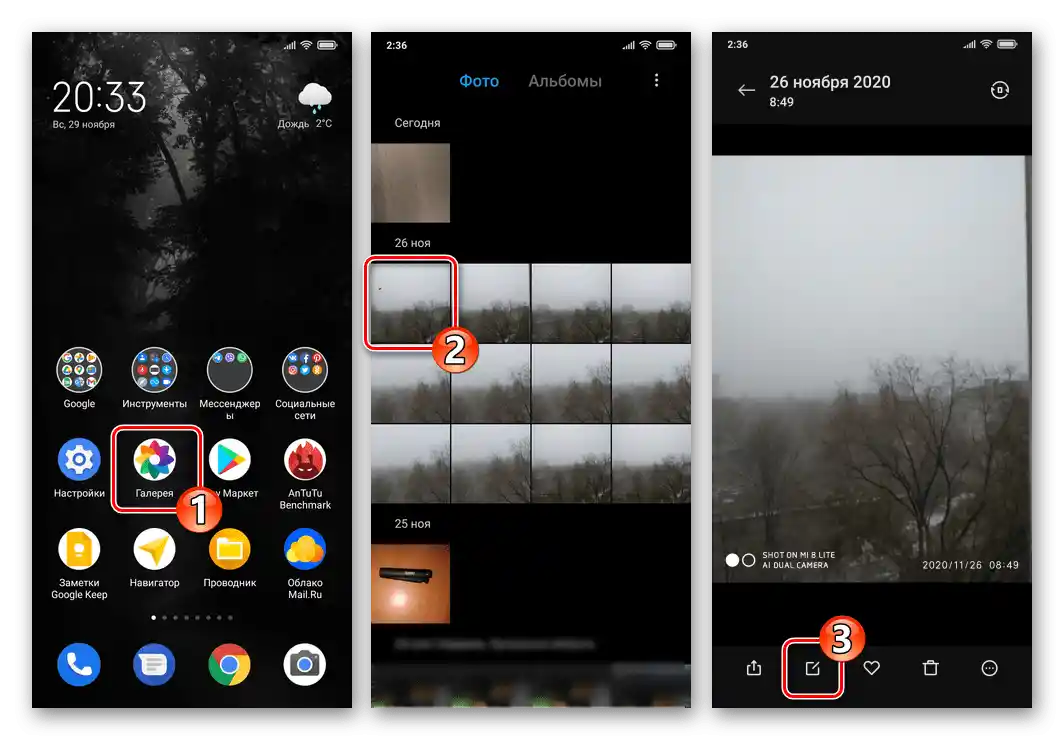
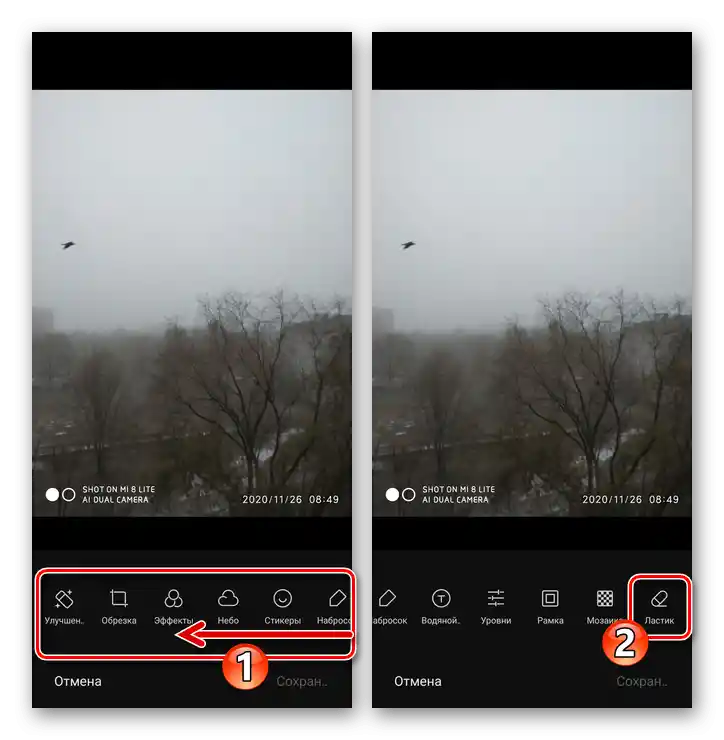
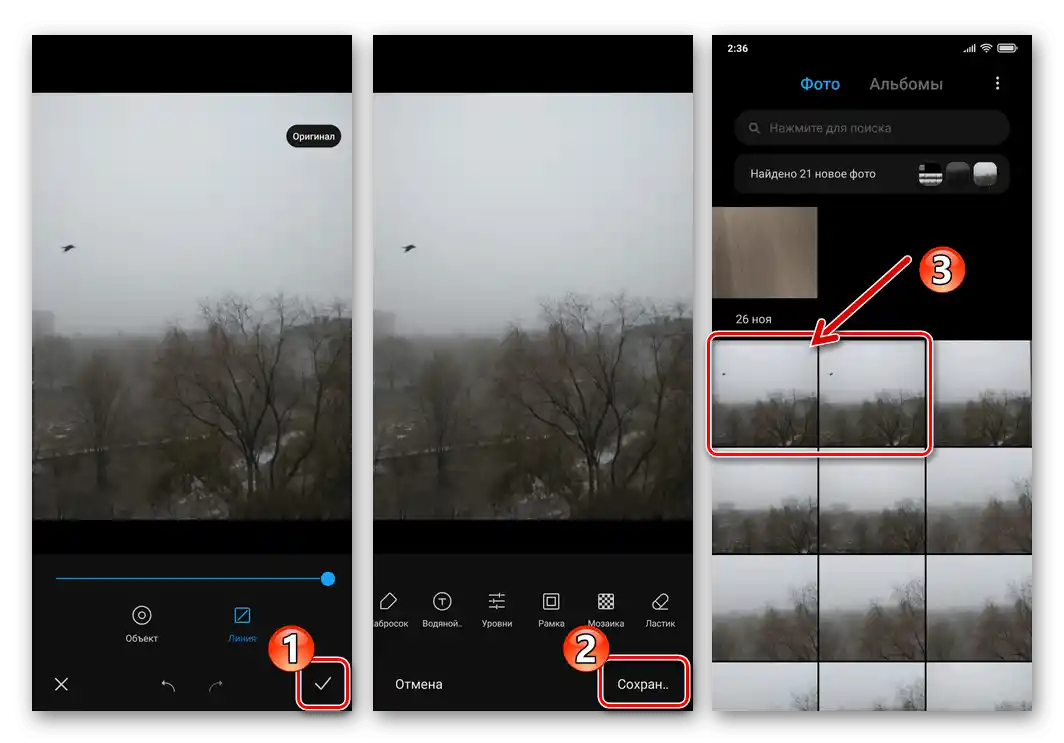
Način 2: Izrezivanje fotografije
Ako prethodno navedena opcija za uklanjanje natpisa s fotografije ne dovodi do zadovoljavajućeg rezultata prema vašem mišljenju, možda ćete smatrati prihvatljivim "žrtvovati" dio slike s vodenim žigom i/ili datumom snimanja. Izrezati navedeno područje slike nije teško pomoću uređivača fotografija iz paketa MIUI.
- Pronađite sliku s "suvišnim" fragmentom u "Galeriji" pametnog telefona, dodirnite njezin pregled kako biste prešli na prikaz u punom ekranu. Prebacite se u način uređivanja fotografije.
- Odaberite alat "Izrezivanje" u donjem dijelu ekrana.Pomaknite donju granicu okvira prikazanog na fotografiji do gornjeg ruba natpisa koji se nalaze na njemu.
- Ako tijekom uređivanja slučajno dodirnete bilo koji od alata u traci načina "Obrezivanje" ili napravite slučajan pogrešan pokret koji će ometati potrebni tijek uređivanja, pritisnite "Poništi" na dnu ekrana i ponovite odabir područja slike koje ostavljate netaknutim.
- Pritisnite kvačicu smještenu u donjem desnom kutu ekrana kako biste završili rad s alatom "Obrezivanje", zatim procijenite dobiveni rezultat i dodirnite "Spremi".
- Sada imate na raspolaganju dvije verzije fotografije – original i njegovu kopiju bez natpisa.